Mac系统基础教程:Mac电脑如何修改用户名称?
2023-09-20 443我们再使用Mac电脑时,都会创建一个账户名称,用来管理文件和资料。但是有些用户的名称时间长了就像换一个,如何修改用户名称呢?下面分享Mac电脑修改用户名称教程。
1、打开Mac系统偏好设置,
2、在偏好设置界面,点击“用户与群组”,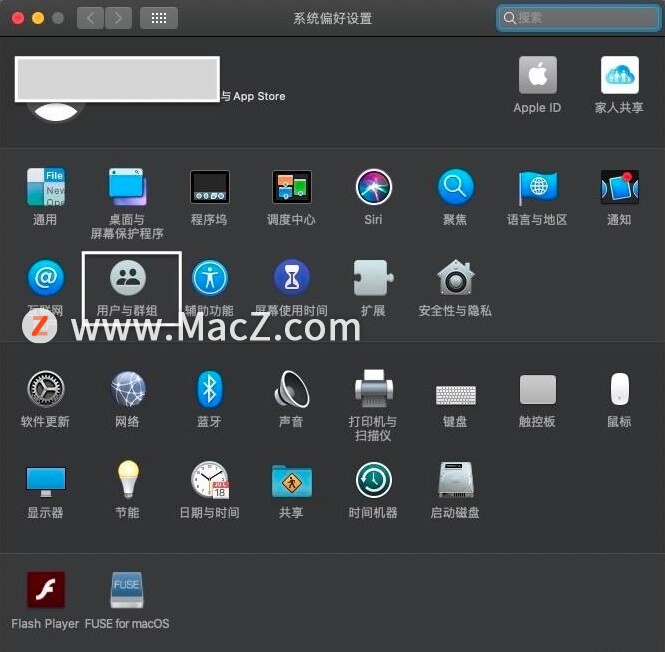 3、在用户与群组的设置窗口,想要修改用户名称,点击右下角“锁”图标,
3、在用户与群组的设置窗口,想要修改用户名称,点击右下角“锁”图标,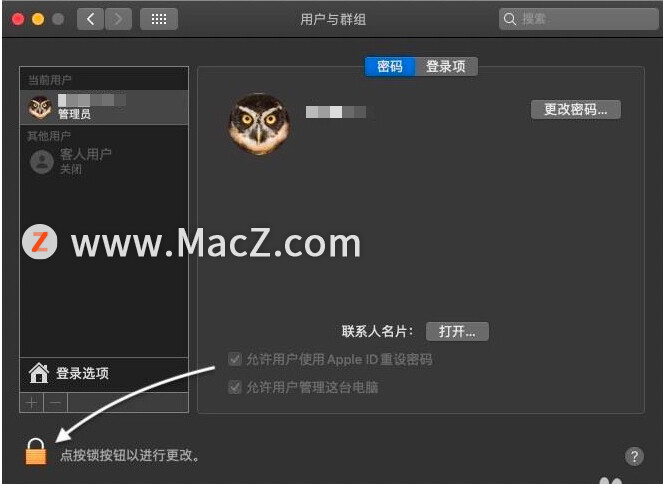 4、在弹出的窗口输入密码,点击“解锁”;
4、在弹出的窗口输入密码,点击“解锁”;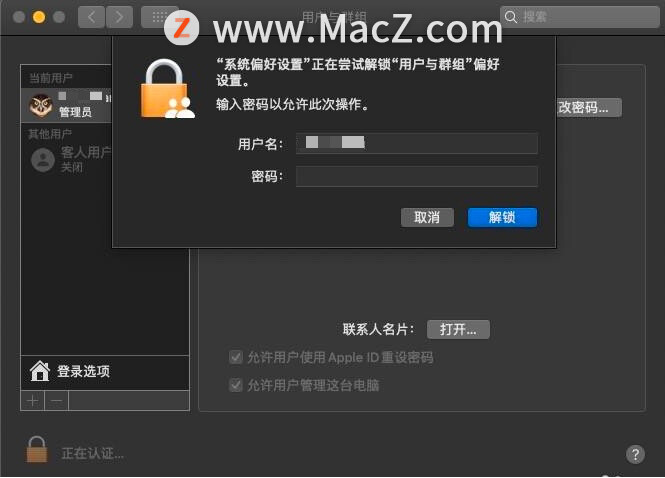 5、然后,选中要修改的用户名称,右键单击选择“高级选项”;
5、然后,选中要修改的用户名称,右键单击选择“高级选项”;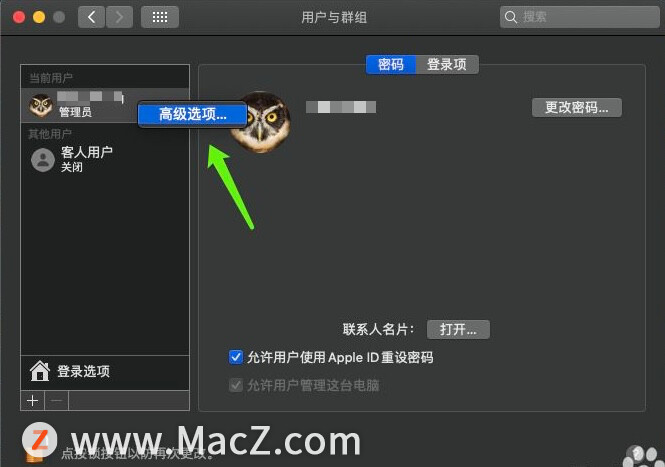 6、在高级选项窗口,全名输入栏中,输入新名称,点击“好”按钮即可完成。
6、在高级选项窗口,全名输入栏中,输入新名称,点击“好”按钮即可完成。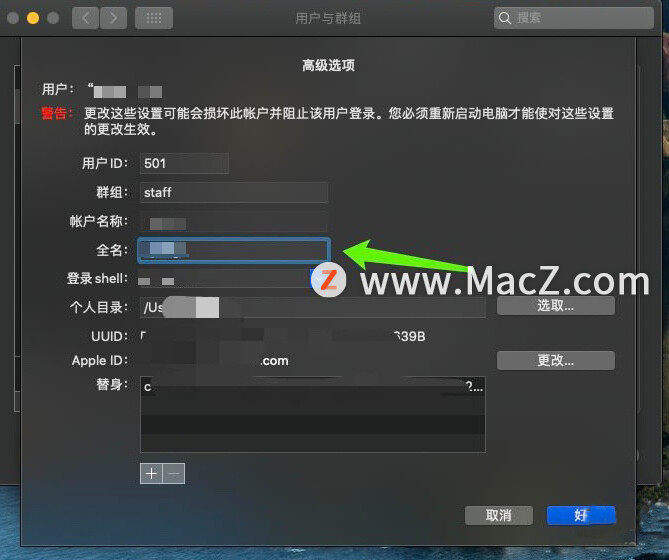
以上就是MacZ.com小编给您带来的Mac系统基础教程:Mac电脑如何修改用户名称,还有哪些关于Mac电脑的操作问题,欢迎来交流。
相关资讯
查看更多最新资讯
查看更多-

- 苹果 2025 款 iPhone SE 4 机模上手展示:刘海屏 + 后置单摄
- 2025-01-27 125
-

- iPhone 17 Air厚度对比图出炉:有史以来最薄的iPhone
- 2025-01-27 194
-

- 白嫖苹果机会来了:iCloud+免费试用6个月 新用户人人可领
- 2025-01-27 141
-

- 古尔曼称苹果 2025 年 3/4 月发布青春版妙控键盘,提升 iPad Air 生产力
- 2025-01-25 157
-

热门应用
查看更多-

- 快听小说 3.2.4
- 新闻阅读 | 83.4 MB
-

- 360漫画破解版全部免费看 1.0.0
- 漫画 | 222.73 MB
-

- 社团学姐在线观看下拉式漫画免费 1.0.0
- 漫画 | 222.73 MB
-

- 樱花漫画免费漫画在线入口页面 1.0.0
- 漫画 | 222.73 MB
-

- 亲子餐厅免费阅读 1.0.0
- 漫画 | 222.73 MB
-
 下载
下载
湘ICP备19005331号-4copyright?2018-2025
guofenkong.com 版权所有
果粉控是专业苹果设备信息查询平台
提供最新的IOS系统固件下载
相关APP应用及游戏下载,绿色无毒,下载速度快。
联系邮箱:guofenkong@163.com









